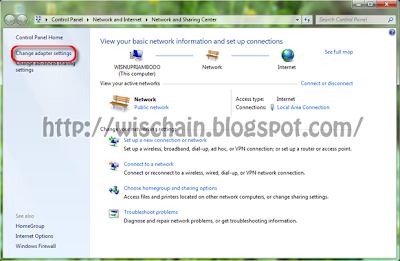cara membobol website yng di blokir provider speedy
wew!! wischain datang lagi untuk sharing artikel cara Cara Mudah Bobol Website yang Diblokir
contoh kita akan membobol / membuka website met*cafe.com., (loh?? kok met*cafe lagi??)
yupz!! soalnya website ini yang menurut saya tidak ada sangkut-paut'nya dengan masalah judi ataupun porno tapi entah mengapa palah di blokir oleh telk*m
nah!! sudah dulu basa-basinya
contoh pada saat kita ketik met*cafe.com (* sengaja di sensor) di addresbar lalu kita enter,
ealah!! palah keluar tampilan seperti ini

nah, bagai mana solusinya?? silahkan baca tutor di bawah..
untuk cara dibawah saya menyediakan dua tutor untuk Penguna Windows XP dan Windows 7, agar bisa langsung di praktek'an bagi penguna Windows XP atau 7
1. Masuk ke control Panel
2. Pilih Network Connections.
3. Pilih Koneksi yang kita gunakan. LAN atau Wireless. Kalau pake memakai Modem, setingan DNS ada di bagian profile
4. Kemudian klik kanan dan pilih Properties.
5. Klik Internet Protocol(TCP/IP), kemudian klik Properties
4. Klik Use the following DNS Servers address, kemudian ganti DNS dengan hasil yang udah kita dapatkan diatas tadi

5. Klik OK
1. Masuk ke Control panel dari windows anda dan pilih Network and Internet.
2. Dari windows Network and Internet pilih Network and Sharing Center
3. Kemudian pilih Change Adapter Settings seperti nampak pada gambar :
4. Arahkan kursor mouse pada icon Local Area Connection atau koneksi internet yang sedang anda pakai, dan klik kanan lalu klik Properties
5. Dari halaman Properties, Kemudian pilih Internet Protocol TCP/IPv4 dan klik Properties seperti pada gambar :
* Alternate DNS Server
Di kedua bagian DNS Server diatas terdapat seri DNS yang di berikan oleh ISP anda. Sebelum menggantinya dengan Google Public DNS untuk mempercepat koneksi internet anda, sebaiknya catat terlebih dahulu DNS dari ISP anda agar anda bisa memasukkannya kembali dan memakainya lagi di kemudian hari.
Berapa nomer IP Google Public DNS ? Pasti penasaran ? Nah masukkan Google Public DNS :
nah semoga tips Cara Mudah Bobol Website yang Diblokir oleh ISP Telkom Speedy ini bisa bermanfaat bagi kamu semua, makasih udah mampir untuk baca artikel ini, semoga bermanfaat
contoh kita akan membobol / membuka website met*cafe.com., (loh?? kok met*cafe lagi??)
yupz!! soalnya website ini yang menurut saya tidak ada sangkut-paut'nya dengan masalah judi ataupun porno tapi entah mengapa palah di blokir oleh telk*m
nah!! sudah dulu basa-basinya
contoh pada saat kita ketik met*cafe.com (* sengaja di sensor) di addresbar lalu kita enter,
ealah!! palah keluar tampilan seperti ini

nah, bagai mana solusinya?? silahkan baca tutor di bawah..
untuk cara dibawah saya menyediakan dua tutor untuk Penguna Windows XP dan Windows 7, agar bisa langsung di praktek'an bagi penguna Windows XP atau 7
Untuk Windows XP :
1. Masuk ke control Panel
2. Pilih Network Connections.
3. Pilih Koneksi yang kita gunakan. LAN atau Wireless. Kalau pake memakai Modem, setingan DNS ada di bagian profile
4. Kemudian klik kanan dan pilih Properties.
5. Klik Internet Protocol(TCP/IP), kemudian klik Properties
4. Klik Use the following DNS Servers address, kemudian ganti DNS dengan hasil yang udah kita dapatkan diatas tadi
5. Klik OK
Untuk Windows 7 :
1. Masuk ke Control panel dari windows anda dan pilih Network and Internet.
2. Dari windows Network and Internet pilih Network and Sharing Center
3. Kemudian pilih Change Adapter Settings seperti nampak pada gambar :
4. Arahkan kursor mouse pada icon Local Area Connection atau koneksi internet yang sedang anda pakai, dan klik kanan lalu klik Properties
5. Dari halaman Properties, Kemudian pilih Internet Protocol TCP/IPv4 dan klik Properties seperti pada gambar :
6. Kemudian lihat bagian USE The Following DNS Server Address, di situ ada 2 menu:
* Preferred DNS Server* Alternate DNS Server
Di kedua bagian DNS Server diatas terdapat seri DNS yang di berikan oleh ISP anda. Sebelum menggantinya dengan Google Public DNS untuk mempercepat koneksi internet anda, sebaiknya catat terlebih dahulu DNS dari ISP anda agar anda bisa memasukkannya kembali dan memakainya lagi di kemudian hari.
Berapa nomer IP Google Public DNS ? Pasti penasaran ? Nah masukkan Google Public DNS :
Preferred DNS Server = 8.8.8.8
Alternate DNS Server = 8.8.4.4
Sekarang DNS Server anda telah terubah menjadi Google Public DNS
di Windows 7. Google tidak akan menyimpan semua informasi atau data
aktifitas anda? Menurut yang saya baca dari “Privacy Policy” mereka,
data anda hanya tersimpan selama 48 Jam setelah itu dihapus. Jadi jangan
khawatir akan di salah gunakan oleh Google.Alternate DNS Server = 8.8.4.4
Selamat mencoba Cara Mempercepat Koneksi Internet Dengan Mengganti DNS Server ISP ke Google Public DNS
nah! setelah berhasil pasi akan muncul tampilan asli met*cafe.com
seperti di bawah ini
nah semoga tips Cara Mudah Bobol Website yang Diblokir oleh ISP Telkom Speedy ini bisa bermanfaat bagi kamu semua, makasih udah mampir untuk baca artikel ini, semoga bermanfaat